excel表格如何自动生成序列号
发布时间:2017-05-18 13:26
相关话题
在excel表格中,想要为人员名单添加序列号,但是这么多的数据,一个个输入会很麻烦,有什么方法能够设置自动生成呢?下面随小编一起来看看吧。
excel表格自动生成序列号的步骤
首先打开Excel 2007,创建如图所示的内容。在此为了讲解上的需要,特制作两列,第一列就“序号”,第二列是“名称”。
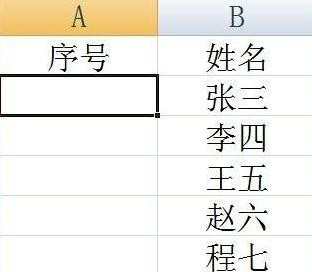
然后依次在“序号”的下面的单元格中输入"1”和"2".接着选中这两个单元格,将鼠标放到被选中的单元格的右下角,当鼠标变成"黑色十字"光标时,按时鼠标左键不放,同时拖动到内容的最后一行再释放鼠标.就会发现所有序号下面的单元格自动完成填充.
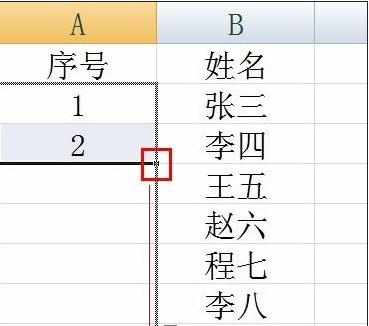
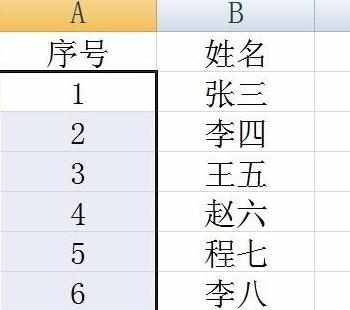
在序号在"3"的行上右击,选择"插入"选项来插入新行, 接着选择“序号”行下面"1"和"2"这两个单元格,将鼠标放到被选中的单元格的右下角,当鼠标变成"黑色十字"光标时,按时鼠标左键不放,同时拖动到内容的最后一行再释放鼠标.就会发现所有序号下面的单元格自动完成序号的填充.
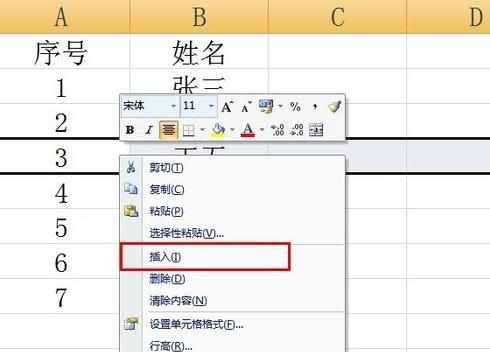
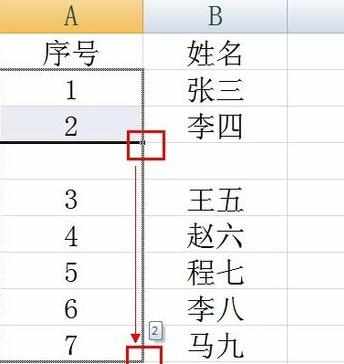
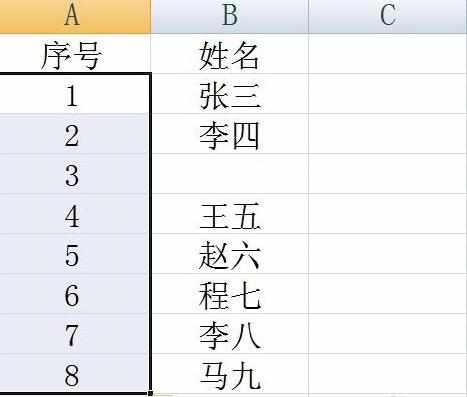
当然,如果记录行数较多时,这种生成序号的方式就显得麻烦,一种比较好的办法就是利用公式来实现.首先删除序号列下面的所有内容,并在序号列的下面第一个单元格中输入公式"=Row()-1".
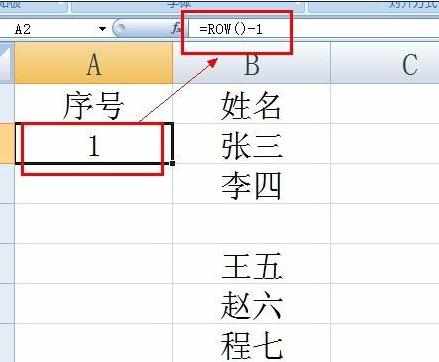
将鼠标放到该单元格的右下角,当鼠标变成"黑色十字"光标时,按时鼠标左键不放,同时拖动到内容的最后一行再释放鼠标.就会发现所有序号下面的单元格自动完成填充.
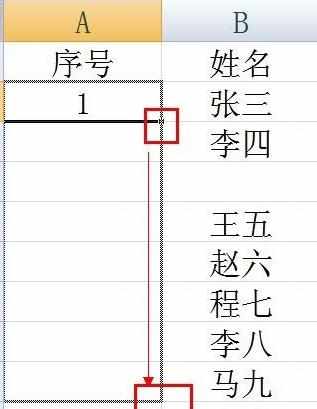
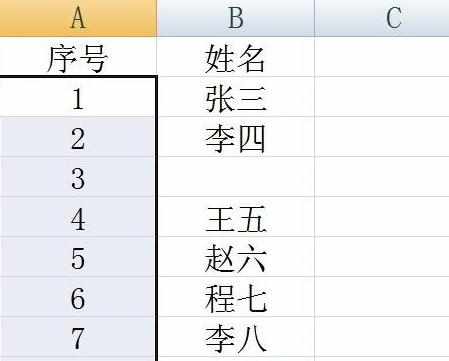
在序号为“3”所在的行上右击,从弹出的菜单中选择“删除”选项,在弹出的窗口中选择“整行”,就会发现所有序号自动生成并有序。
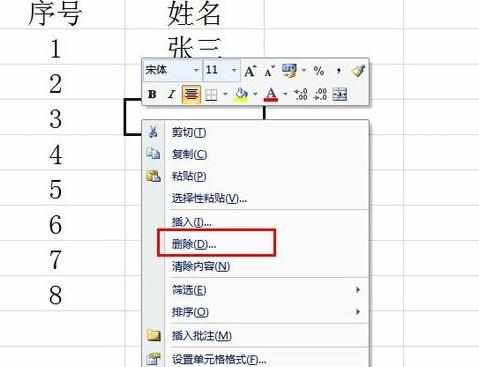

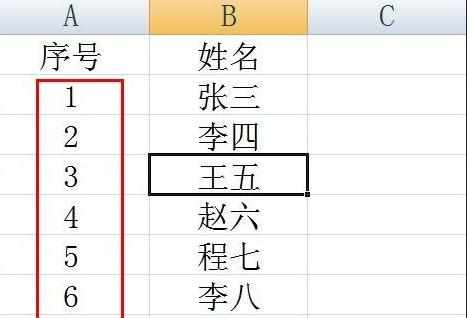
在序号为“3”所在的行上右击,从弹出的菜单中选择“插入”选项,在弹出的窗口中选择“整行”。
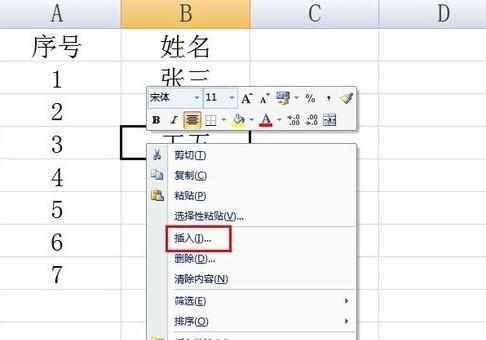

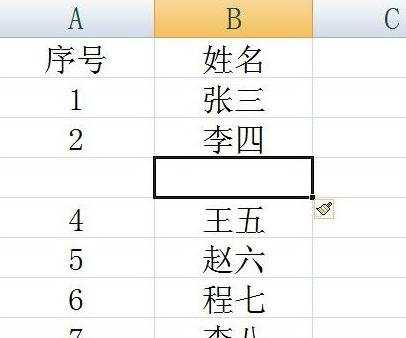
最后将序号为“3”的单元格公式复制到下面,就会发现所有序号列单元格又有序排列啦。
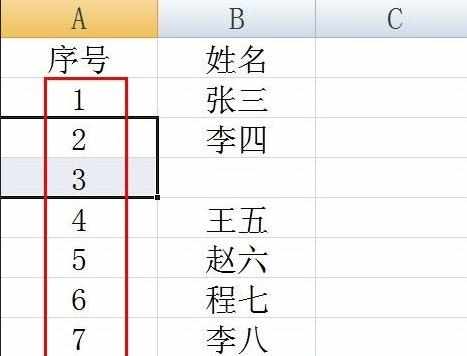

excel表格如何自动生成序列号的评论条评论